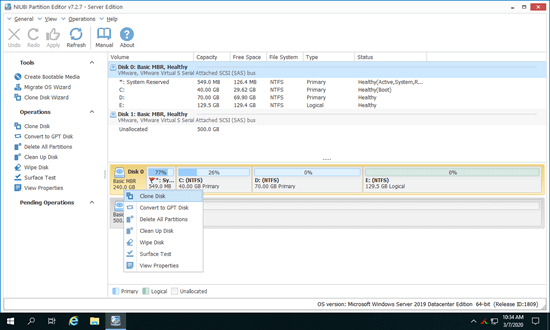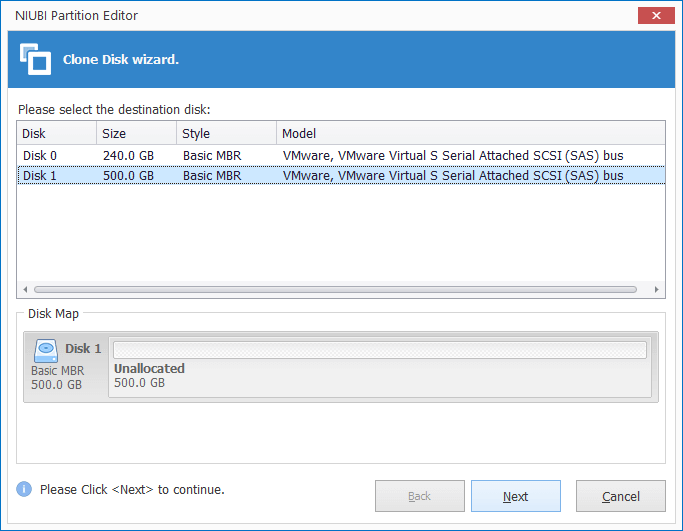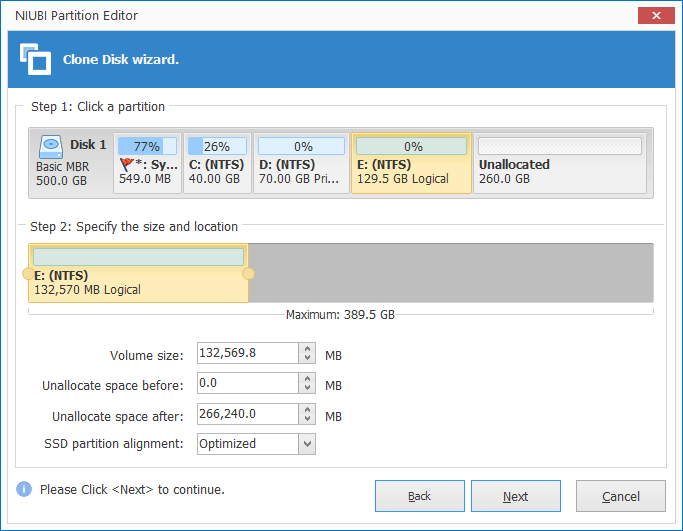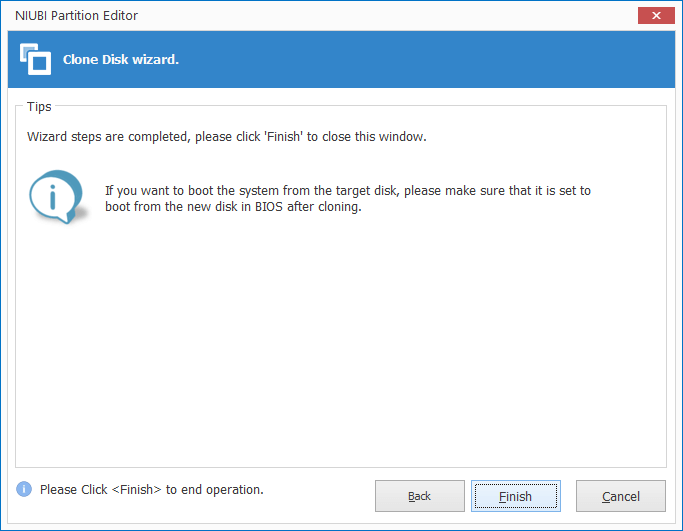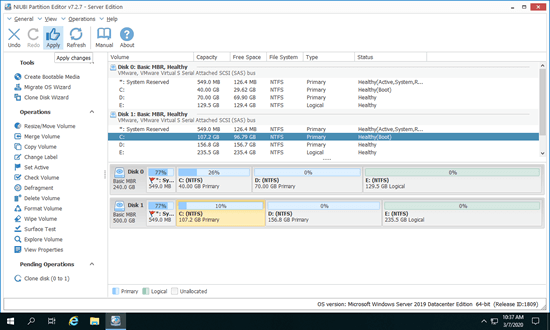Quando o disco do sistema está cheio no servidor Windows 2019, você pode clonar o disco para um disco rígido maior para migrar o sistema operacional e os programas. É muito mais rápido e fácil do que fazer backup e recuperação de imagem. Se você instalou o sistema operacional em um HDD tradicional, é melhor clonar o Windows Server 2019 para um SSD, porque o SSD é muito mais rápido do que um disco rígido mecânico. Para clonar o disco no Windows Server 2019/2022, execute o programa que usa o método de cópia em nível de sistema de arquivos, é super rápido. Neste artigo, apresentarei como clonar a partição do disco do Windows Server 2019/2022 para SSD, HDD maior ou matriz RAID.

Clone setor a setor VS cópia arquivo a arquivo
Existem 2 maneiras de copiar disco no Windows Server 2019/2022: cópia setor a setor e arquivo a arquivo.
É muito, muito lento executar um clone setor a setor, porque todos os setores nos discos de origem e destino devem ser exatamente os mesmos. Desta forma, você não pode alterar o tamanho da partição para se adequar a um disco diferente. Se você copiar um disco de 250GB para um disco de 500GB, os primeiros 250GB serão iguais ao disco de origem, e os 250GB restantes ficarão não alocados.
É muito mais rápido executar a cópia arquivo a arquivo, porque funciona no nível do sistema de arquivos. Garante que todos os arquivos sejam copiados para o novo disco, mas os setores podem ser diferentes. No entanto, você não encontrará nenhuma diferença no uso diário. Outro benefício é que você pode alterar o tamanho das partições no disco de destino.
Na maioria dos casos, não há necessidade de perder muito tempo fazendo um clone setor a setor.
Como clonar o disco do Windows Server 2019/2022 para SSD/HDD maior:
- Baixe e instale o NIUBI Partition Editor, então você verá todas as partições de disco com a estrutura e outras informações na janela principal.
- Clique com o botão direito na frente do disco de origem e selecione "Clonar Disco".
![Clonar Disco]()
- Selecione o disco de destino e clique em Avançar. (Se houver partições no disco de destino, essas partições devem ser excluídas, então transfira arquivos valiosos antes do próximo passo.)
![Selecionar disco]()
- Edite o tamanho e a localização da partição começando pela última. Por exemplo: na captura de tela abaixo, se você arrastar a borda direita da unidade E: para a direita, poderá estendê-la com o espaço não alocado contíguo. Se você arrastar o meio da unidade E para a direita, poderá movê-la para a direita.
![Editar partição]()
- Clique em Concluir na próxima janela.
![Confirmar]()
- Clique em Aplicar no canto superior esquerdo para confirmar e executar.
![Aplicar]()
Siga os passos no vídeo para clonar o disco do Server 2019:
O disco de origem e o de destino podem ser HDD, SSD e qualquer tipo de matriz RAID de hardware.
Principais benefícios de clonar o disco no Server 2019/2022 com o NIUBI Partition Editor:
- Extremamente rápido - além da cópia em nível de sistema de arquivos, o NIUBI possui um algoritmo avançado de movimentação de arquivos para ajudar a copiar a partição do disco 30% a 300% mais rápido.
- Clonagem a quente - é capaz de clonar a partição do disco sem reiniciar, para que seu servidor possa continuar funcionando sem interrupções.
- Recuperação rápida de desastres - como não requer reinicialização para clonar, você pode clonar o disco do sistema regularmente como backup. Sempre que o disco do sistema falhar, você pode inicializar a partir do disco clonado imediatamente.
- Ajustar ao tamanho do disco de destino - você pode clonar o disco para um menor ou maior. Ao clonar para um disco menor, o tamanho do disco de destino deve ser maior que o espaço usado de todas as partições no disco de origem.
Como copiar a partição do Server 2019 para outro disco
Ao copiar uma partição no Windows Server 2019/2022 para outro disco, deve haver espaço "Não Alocado" no disco de destino. Se não houver tal espaço, você pode reduzir uma partição para criá-lo. Este espaço não alocado deve ser igual ou maior que o espaço usado da partição que você deseja copiar.
Passos para copiar a partição no Windows Server 2019/2022 com o NIUBI Partition Editor:
- Clique com o botão direito na partição de origem, como D:, e selecione "Copiar Volume".
- Selecione o espaço não alocado no disco de destino e clique em Avançar.
- Edite o tamanho, a localização e o tipo da partição.
- (Opcional) Clique com o botão direito na unidade original (D:) e selecione "Alterar Letra da Unidade", selecione qualquer letra na janela pop-up.
- (Opcional) Clique com o botão direito na partição de destino, execute "Alterar Letra da Unidade" novamente e selecione D: na janela pop-up.
- Clique em Aplicar no canto superior esquerdo para executar.
Em muitos servidores, a unidade D é usada para instalar programas, então você deve alterar a letra da unidade da partição de destino para D. Para outros volumes de dados, você pode ignorar o passo de alterar a letra da unidade.
Além de clonar disco/partição no Windows Server 2019/2022/2025 e nos servidores anteriores 2016/2012/2008/2003, o NIUBI Partition Editor ajuda você a realizar muitas outras operações, como reduzir, estender, mover, mesclar, converter, desfragmentar, limpar, ocultar, verificar setores defeituosos e muito mais.